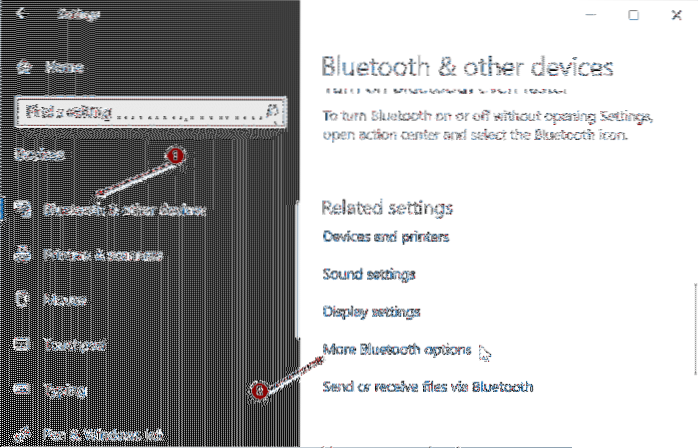Befolgen Sie dazu bitte die folgenden Schritte:
- Klicken Sie auf Startmenü.
- Gehe zu den Einstellungen.
- Wählen Sie Geräte.
- Klicken Sie auf Bluetooth.
- Wählen Sie unter Verwandte Einstellungen die Option Weitere Bluetooth-Optionen aus.
- Aktivieren Sie auf der Registerkarte Optionen das Kontrollkästchen neben Bluetooth-Symbol anzeigen im Benachrichtigungsbereich.
- Wie hebe ich das Bluetooth-Symbol an die Taskleiste an??
- Wie erstelle ich eine Bluetooth-Verknüpfung in Windows 10??
- Wie bekomme ich mein Bluetooth-Symbol unter Windows 10 zurück??
- Wie hebe ich Netzwerkeinstellungen an meine Taskleiste an??
- Wie kann ich versteckte Symbole an Bluetooth anheften??
- Warum kann ich Bluetooth unter Windows 10 nicht finden??
- Wie schalte ich Bluetooth unter Windows 10 ein??
- Wohin ging Bluetooth unter Windows 10??
- Wie installiere ich Bluetooth-Treiber Windows 10 neu??
- Warum kann ich mein Bluetooth-Symbol nicht sehen??
- Warum wird mein Bluetooth nicht angezeigt??
- Wie behebe ich Bluetooth unter Windows 10??
Wie hebe ich das Bluetooth-Symbol an die Taskleiste an??
Hinzufügen oder Entfernen des Bluetooth-Taskleistensymbols in Windows 10
- Einstellungen öffnen.
- Gehen Sie zu Geräte - Bluetooth & andere Geräte.
- Klicken Sie auf den Link Weitere Bluetooth-Optionen.
- Aktivieren oder deaktivieren Sie im Dialogfeld Bluetooth-Einstellungen die Option Bluetooth-Symbol im Benachrichtigungsbereich anzeigen.
Wie erstelle ich eine Bluetooth-Verknüpfung in Windows 10??
Drücken Sie Windows + I auf der Tastatur, um die Einstellungen zu öffnen. Schreiben Sie "Bluetooth" in das Feld "Suche suchen", navigieren Sie mit den Pfeiltasten zu "Einstellungen für Bluetooth und andere Geräte" und drücken Sie die Eingabetaste. In den Einstellungen für "Bluetooth & andere Geräte ", drücken Sie einmal die Tabulatortaste, und der Bluetooth-Schalter sollte hervorgehoben werden.
Wie bekomme ich mein Bluetooth-Symbol unter Windows 10 zurück??
Öffnen Sie in Windows 10 Einstellungen > Geräte > Bluetooth & andere Geräte. ... Scrollen Sie dann nach unten und klicken Sie auf den Link Weitere Bluetooth-Optionen, um die Bluetooth-Einstellungen zu öffnen. Stellen Sie hier auf der Registerkarte Optionen sicher, dass Bluetooth-Symbol im Benachrichtigungsfeld anzeigen ausgewählt ist.
Wie hebe ich Netzwerkeinstellungen an meine Taskleiste an??
Sie können ganz einfach eine Verknüpfung zu den Einstellungen selbst in der Taskleiste erstellen. Diese funktioniert genauso wie das Fixieren von Einstellungen zum Starten: Klicken Sie einfach mit der rechten Maustaste darauf (oder tippen Sie mit einem Touchscreen darauf und halten Sie sie gedrückt) und wählen Sie dann An Taskleiste anheften aus das angezeigte Popup-Menü.
Wie kann ich versteckte Symbole an Bluetooth anheften??
Windows 10 (Creators Update und höher)
- Klicken Sie auf "Start"
- Klicken Sie auf das Zahnradsymbol "Einstellungen".
- Klicken Sie auf "Geräte". ...
- Klicken Sie rechts in diesem Fenster auf "Weitere Bluetooth-Optionen". ...
- Aktivieren Sie auf der Registerkarte "Optionen" das Kontrollkästchen neben "Bluetooth-Symbol im Benachrichtigungsbereich anzeigen"
- Klicken Sie auf "OK" und starten Sie Windows neu.
Warum kann ich Bluetooth unter Windows 10 nicht finden??
In Windows 10 fehlt der Bluetooth-Schalter in den Einstellungen > Netzwerk & Internet > Flugzeug-Modus. Dieses Problem kann auftreten, wenn keine Bluetooth-Treiber installiert sind oder die Treiber beschädigt sind.
Wie schalte ich Bluetooth unter Windows 10 ein??
So aktivieren oder deaktivieren Sie Bluetooth in Windows 10:
- Klicken Sie auf die Schaltfläche Start und dann auf Einstellungen > Geräte > Bluetooth & andere Geräte.
- Wählen Sie den Bluetooth-Schalter aus, um ihn nach Bedarf ein- oder auszuschalten.
Wohin ging Bluetooth unter Windows 10??
So finden Sie Bluetooth-Einstellungen in Windows 10
- Wählen Sie Start > die Einstellungen > Geräte > Bluetooth & andere Geräte.
- Wählen Sie Weitere Bluetooth-Optionen, um weitere Bluetooth-Einstellungen zu finden.
Wie installiere ich Bluetooth-Treiber Windows 10 neu??
- Drücken Sie WINDOWS + X.
- Klicken Sie auf "Geräte-Manager"
- Klicken Sie auf "Anzeigen"
- Klicken Sie auf "Verstecktes Gerät anzeigen"
- Klicken Sie auf "Bluetooth"
- Klicken Sie mit der rechten Maustaste auf Ihr Bluetooth-Gerät.
- Klicken Sie auf "Gerät deinstallieren"
- Klicken Sie auf "Hardwareänderungen erkennen" (Monitorsymbol)
Warum kann ich mein Bluetooth-Symbol nicht sehen??
Öffnen Sie in Windows 10 Einstellungen > Geräte > Bluetooth & andere Geräte. ... Aktivieren Sie auf der Registerkarte Optionen die Option Bluetooth-Symbol im Benachrichtigungsbereich anzeigen. Klicken Sie auf OK und starten Sie Windows neu. Das Symbol sollte beim nächsten Anmelden wieder angezeigt werden.
Warum wird mein Bluetooth nicht angezeigt??
Gehen Sie für Android-Telefone zu Einstellungen > System > Fortgeschrittene> Optionen zurücksetzen > WLAN zurücksetzen, mobil & Bluetooth. Für iOS- und iPadOS-Geräte müssen Sie alle Ihre Geräte entkoppeln (gehen Sie zu Einstellungen > Bluetooth, wählen Sie das Info-Symbol und wählen Sie "Dieses Gerät für jedes Gerät vergessen". Starten Sie dann Ihr Telefon oder Tablet neu.
Wie behebe ich Bluetooth unter Windows 10??
So beheben Sie Bluetooth-Probleme unter Windows 10
- Überprüfen Sie, ob Bluetooth aktiviert ist.
- Starten Sie Bluetooth neu.
- Entfernen Sie Ihr Bluetooth-Gerät und schließen Sie es wieder an.
- Starten Sie Ihren Windows 10-PC neu.
- Aktualisieren Sie die Bluetooth-Gerätetreiber.
- Entfernen Sie Ihr Bluetooth-Gerät und koppeln Sie es erneut mit Ihrem PC.
- Führen Sie die Windows 10-Fehlerbehebung aus. Gilt für alle Windows 10-Versionen.
 Naneedigital
Naneedigital